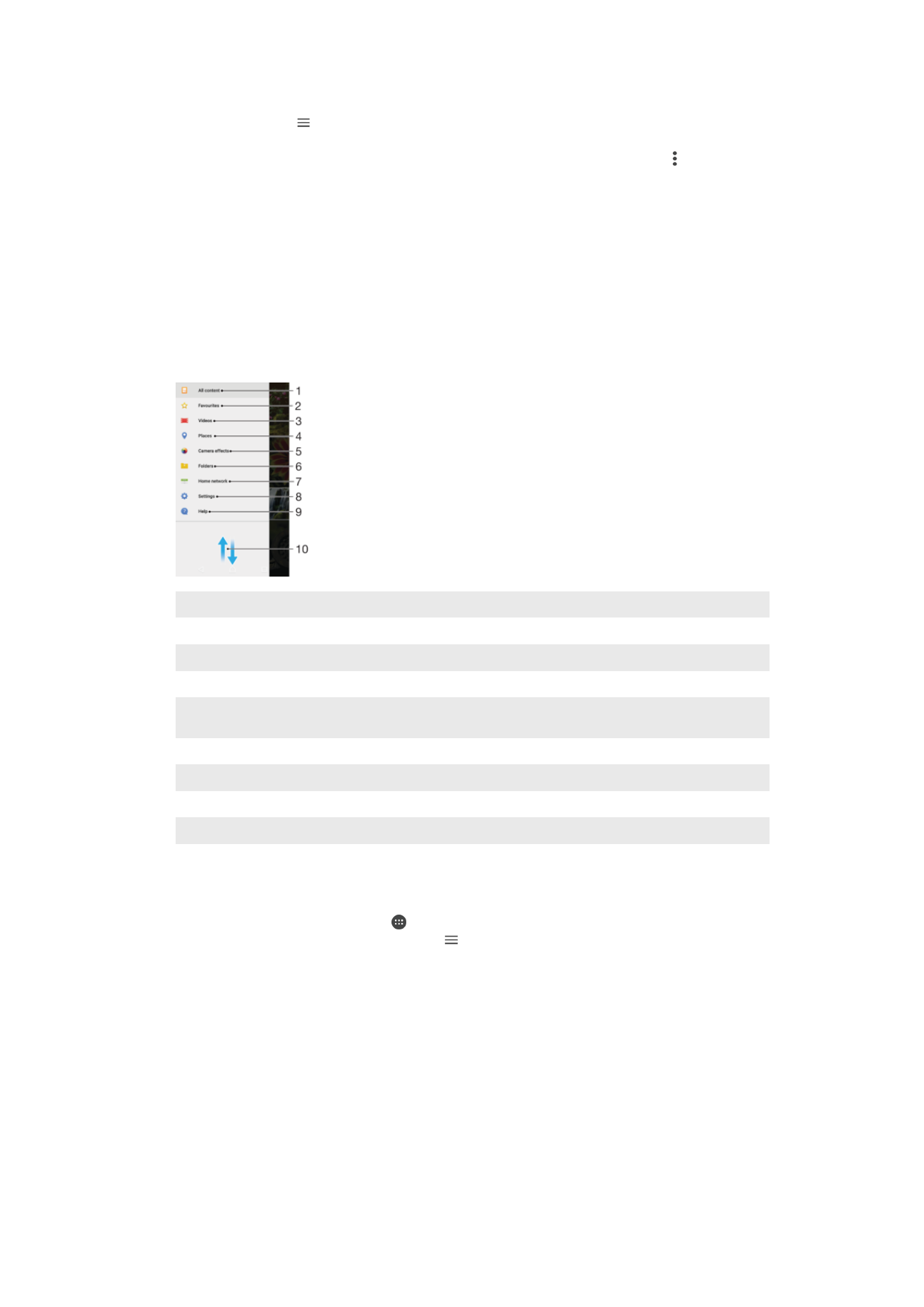
Visualizzazione delle foto su una mappa
L'aggiunta di informazioni sull'ubicazione alle foto viene indicata anche come geotagging.
È possibile visualizzare ed etichettare le foto su una mappa e mostrare ad amici e parenti
112
Questa è una versione Internet della pubblicazione. © Stampato per un uso privato.
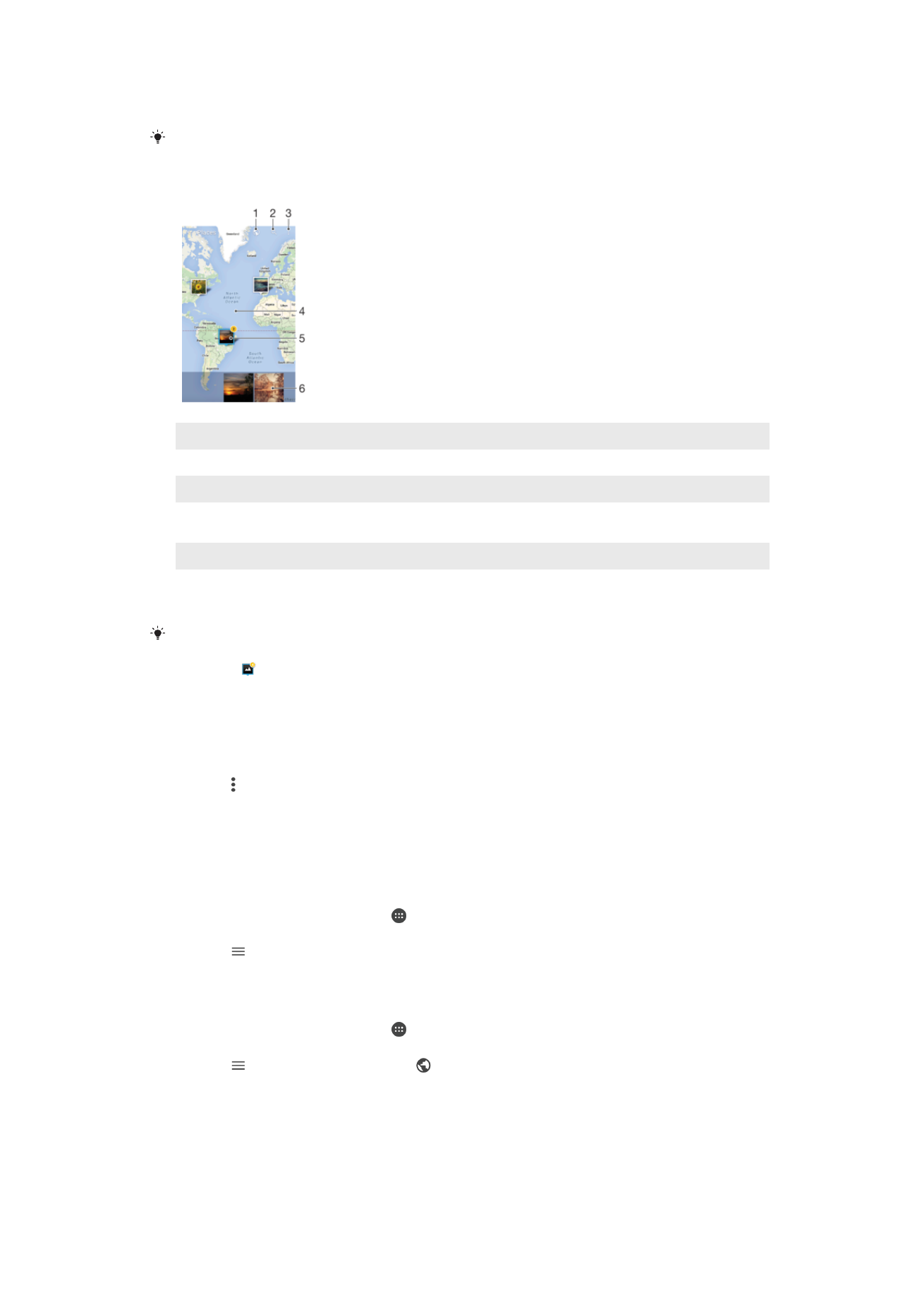
il luogo dove è stata scattata un foto in particolare. Per ulteriori informazioni, vedere
Aggiunta di posizioni geografiche alle foto
sulla pagina 99.
Se nella fotocamera è stato attivato il rilevamento della posizione e il geotagging, in un
momento successivo è possibile etichettare le foto direttamente dalla visualizzazione della
mappa.
1
Visualizzare il geotagging di una foto nella vista globale
2
Cercare una posizione sulla mappa
3
Visualizzare le opzioni del menu
4
Sfiorare due volte per ingrandire. Pizzicare per ridurre. Trascinare per visualizzare parti differenti della
mappa
5
Un gruppo di foto e/o video geotaggati con la stessa posizione
6
Anteprime del gruppo selezionato delle foto e/o dei video. Sfiorare un elemento per la visualizzazione a
schermo intero
Se una serie di foto sono state scattate nello stesso luogo, solo una di esse verrà visualizzata
sulla mappa. Il numero totale delle foto viene visualizzato nell'angolo in alto a destra, ad
esempio, . Per visualizzare tutte le foto nel gruppo, sfiorare la foto della copertina e quindi
sfiorare una delle anteprime alla base dello schermo.
Per aggiungere o modificare il geotag di una foto
1
Durante la visualizzazione di una foto, sfiorare lo schermo per aprire la barra degli
strumenti.
2
Sfiorare e
Aggiungi geotag o Modifica geotag per aprire la schermata della
mappa.
3
Sfiorare l'ubicazione desiderata sulla mappa per la foto.
4
Per ripristinare l'ubicazione della foto, sfiorare la nuova ubicazione sulla mappa.
5
Al termine, sfiorare
OK.
Per visualizzare le foto con geotag su una mappa
1
Dalla Schermata Home, sfiorare .
2
Trovare e sfiorare
Album.
3
Sfiorare e
Luoghi.
4
Sfiorare la foto da visualizzare su una mappa.
Per visualizzare le foto con geotag sul mappamondo
1
Dalla Schermata Home, sfiorare .
2
Trovare e sfiorare
Album.
3
Sfiorare , quindi sfiorare
Luoghi > .
4
Sfiorare la foto da visualizzare sul mappamondo.
113
Questa è una versione Internet della pubblicazione. © Stampato per un uso privato.
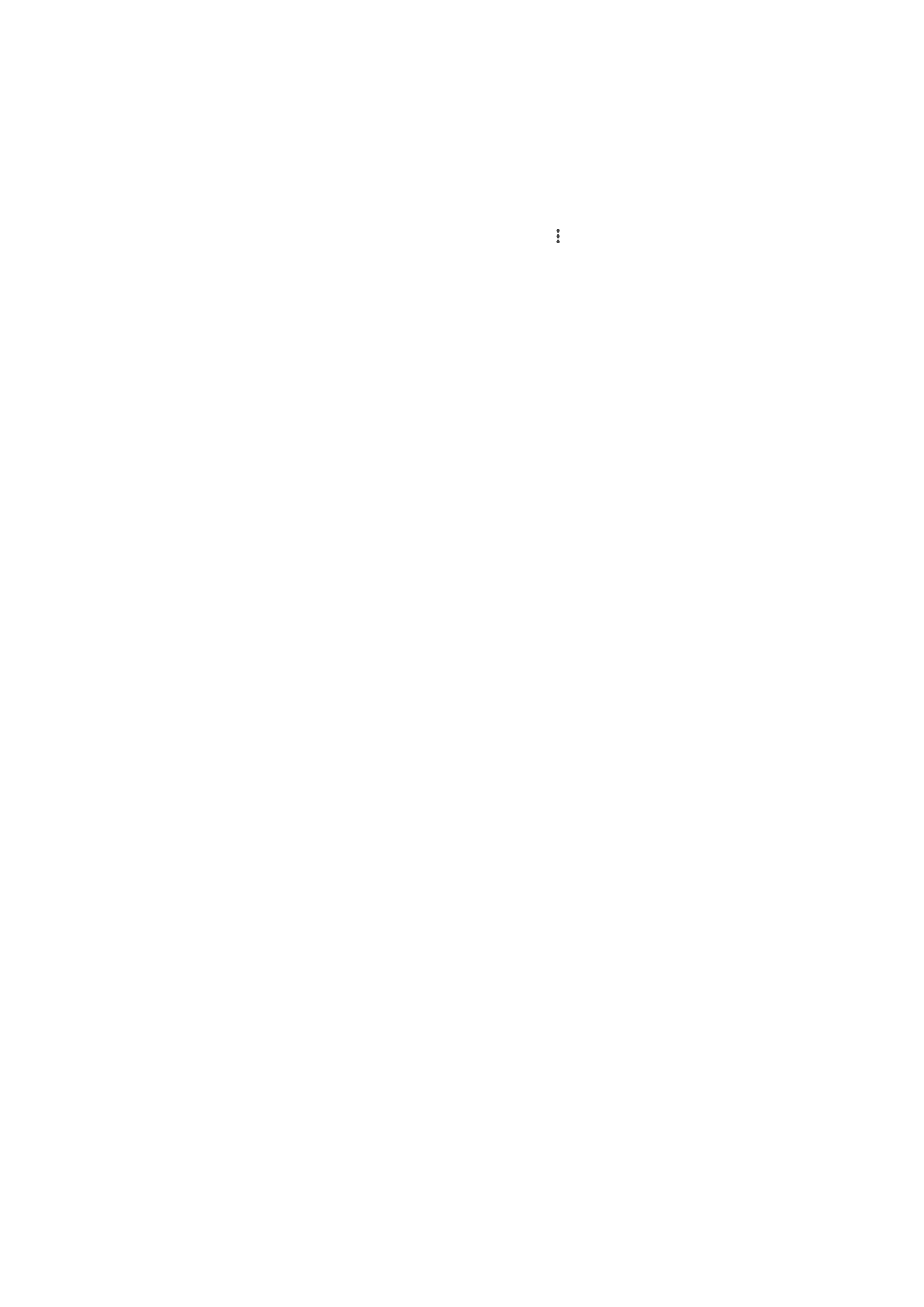
Per modificare la geotag di una foto
1
Durante la visualizzazione di una foto sulla mappa in Album, tenere premuta la foto
fino a quando la cornice diventa blu, quindi toccare la posizione desiderata sulla
mappa.
2
Toccare
OK.
Per modificare la vista della mappa
•
Durante la visualizzazione della mappa in Album, sfiorare , quindi passare da
Visualizzazione classica a Visualizzazione satellitare e viceversa.
114
Questa è una versione Internet della pubblicazione. © Stampato per un uso privato.